
In der Welt der Präsentationen sind visuelle Elemente wichtig. Ob Sie ein Konzept vermitteln oder einfach Ihr Publikum fesseln möchten, die Art und Weise, wie Sie Informationen präsentieren, spielt eine entscheidende Rolle für die Effektivität Ihrer Präsentation. Google Slides bietet eine Reihe von Bildbearbeitungsfunktionen, mit denen Sie Ihre visuellen Elemente verbessern und hervorheben können. In diesem Beitrag zeigen wir Ihnen, wie Sie verschiedene Effekte auf Ihre Bilder in Google Slides anwenden können.
Während Google Slides einige grundlegende Bildbearbeitungswerkzeuge bietet, kann die KI-generierte Diashow-Funktion von Smallppt Ihren gesamten Präsentationsaufbau weiter vereinfachen und automatisieren, wodurch Sie Zeit und Mühe sparen.
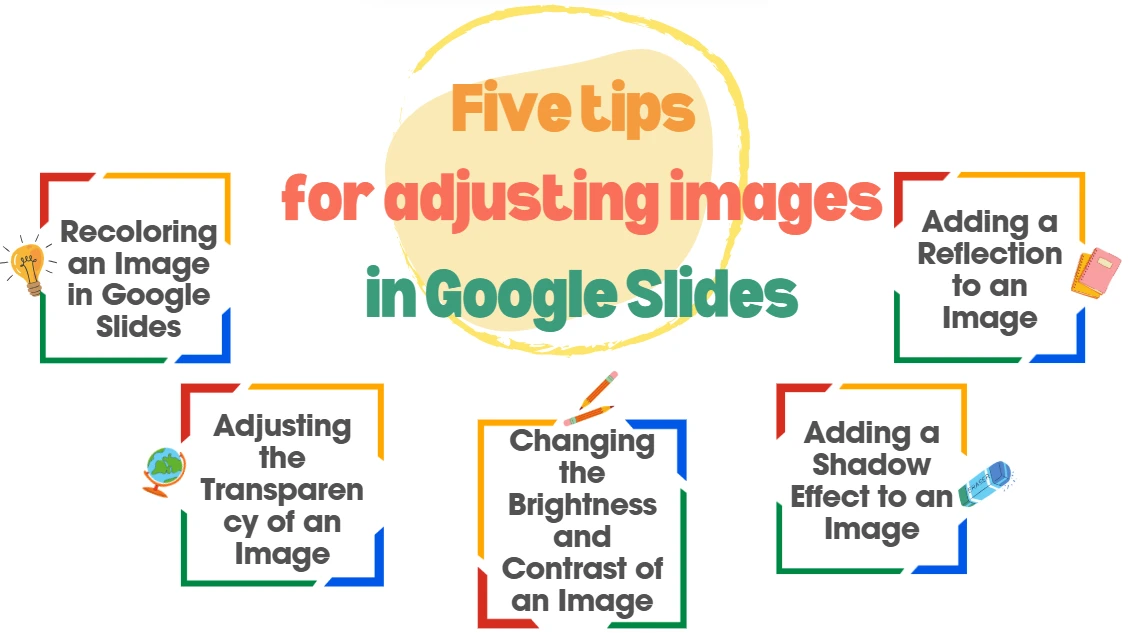
Ein Bild in Google Slides umfärben
Das Umfärben eines Bildes kann seine Stimmung und Erscheinung dramatisch verändern, um besser mit dem Thema Ihrer Präsentation übereinzustimmen. Ob Sie das Bild an das Farbschema anpassen oder ihm ein künstlerischeres Gefühl verleihen möchten, das Umfärben ist ein einfaches, aber effektives Werkzeug.
Hier sind die drei Schritte, um ein Bild in Google Slides umzufärben:
- Wählen Sie das Bild aus, das Sie in Ihrer Folie ändern möchten.
- Gehen Sie zum Menü für Formatierungsoptionen in der Symbolleiste.
- Öffnen Sie den Tab Farbänderung.
Von hier aus können Sie aus einer Vielzahl von vordefinierten Farben wählen. Um zu den ursprünglichen Farben zurückzukehren, wählen Sie „Keine Umfärbung“.
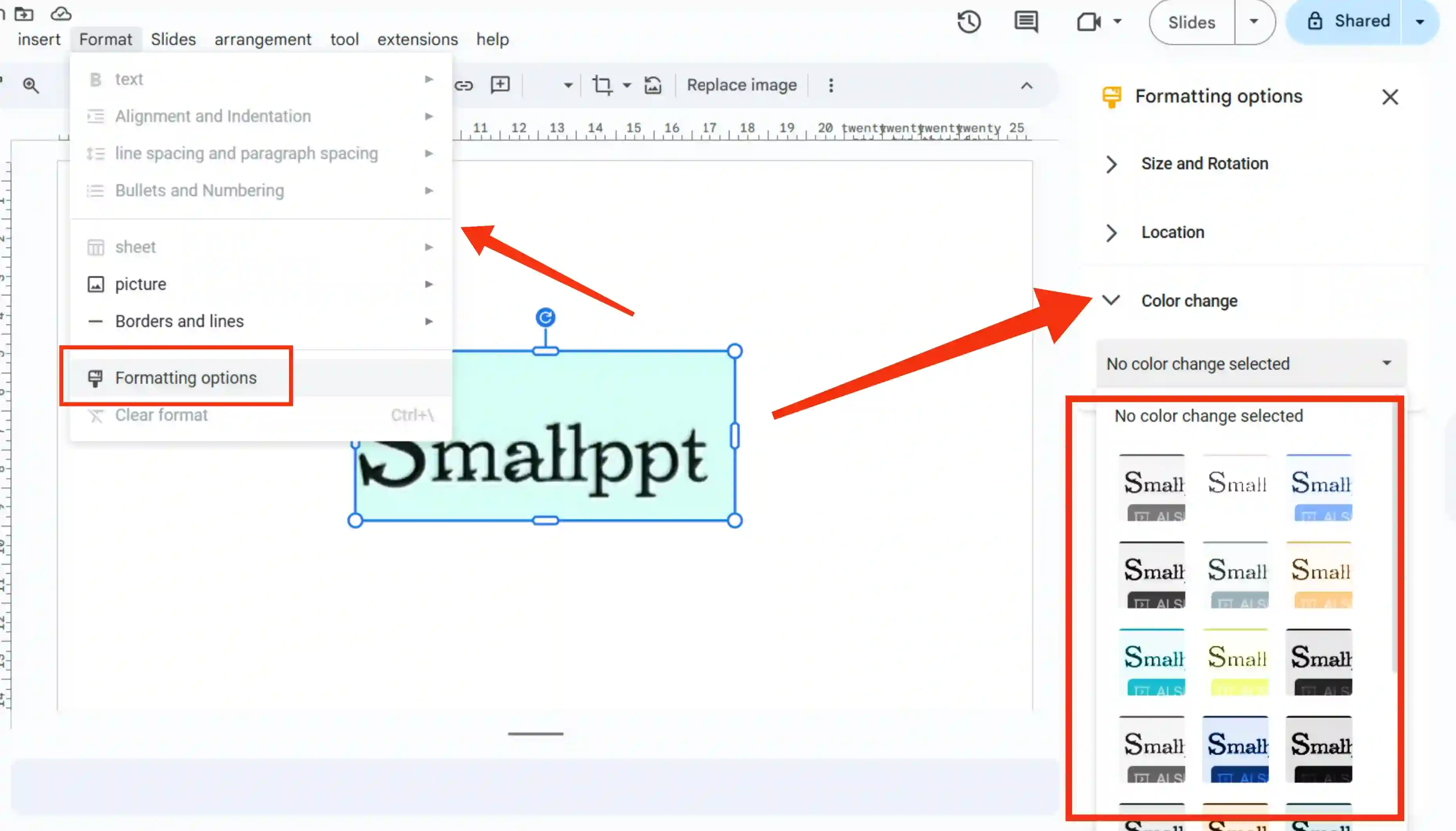
Durch die Anpassung der Farbe können Sie das Bild problemlos an Ihr Gesamtdesign-Thema anpassen, egal ob Sie ein Unternehmenspräsentationsdeck oder ein lässiges Schulprojekt erstellen.
Die Transparenz eines Bildes anpassen
Transparenzeffekte ermöglichen es Ihnen, ein Bild im Hintergrund weniger dominant zu machen oder es nahtlos mit Text und anderen Elementen zu verschmelzen. Durch Ändern der Opazität eines Bildes können Sie visuelle Elemente flexibler nutzen, ohne den Hauptinhalt zu überstrahlen.
Schritte zur Änderung der Opazität eines Bildes:
- Wählen Sie das Bild in Ihrer Folie aus.
- Gehen Sie zu den Formatierungsoptionen und öffnen Sie den Tab Anpassungen.
- Ziehen Sie den Transparenzregler, um die Sichtbarkeit des Bildes anzupassen.
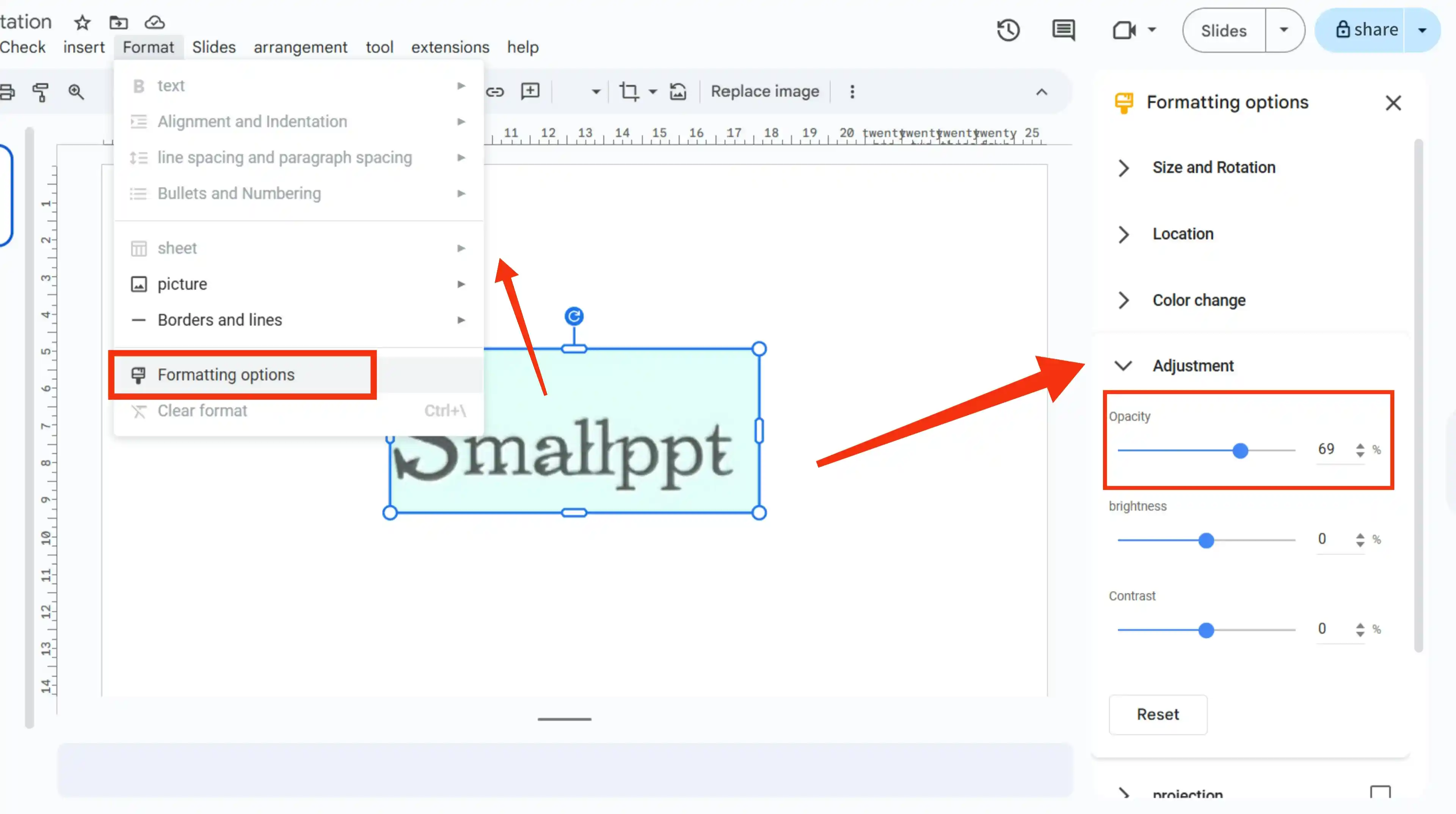
Eine subtile Anpassung der Transparenz kann einen großen Unterschied machen, insbesondere wenn Sie möchten, dass das Bild als Hintergrund dient, ohne vom Hauptinhalt abzulenken.
Helligkeit und Kontrast eines Bildes ändern
Wenn Sie das Bild klarer und lebendiger machen möchten, können Sie die Helligkeit und den Kontrast anpassen oder es je nach gewünschtem Effekt weicher gestalten.
Schritte zur Änderung von Helligkeit und Kontrast:
- Wählen Sie das Bild aus, das Sie ändern möchten.
- Gehen Sie zu den Formatierungsoptionen und öffnen Sie den Tab Anpassungen.
- Verwenden Sie die Schieberegler für Helligkeit und Kontrast, um das Bild nach Ihren Wünschen anzupassen.
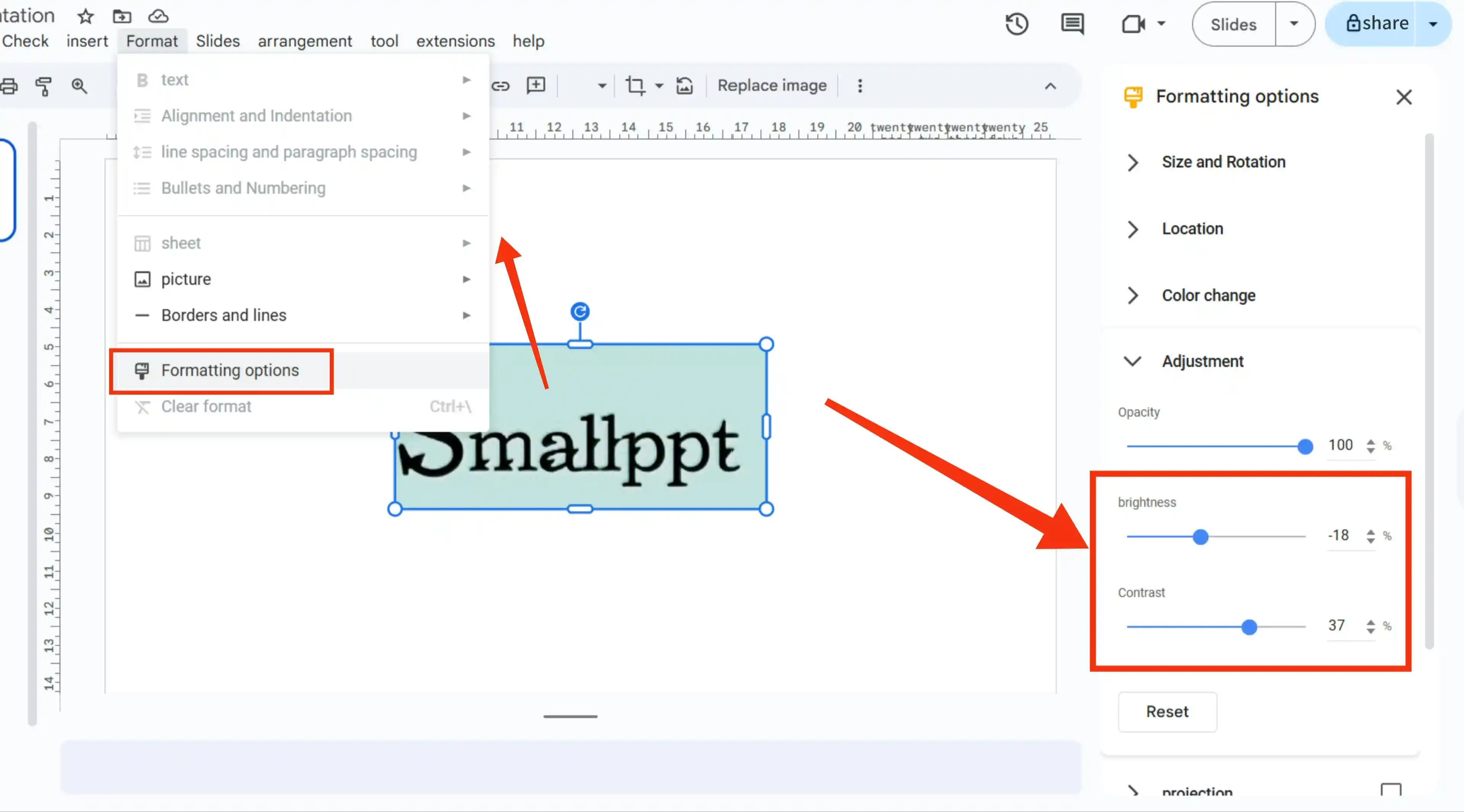
Dieses Feature kann besonders nützlich sein, wenn Ihr Bild zu dunkel oder ausgewaschen aussieht. Durch die Anpassung von Helligkeit und Kontrast können Sie das Bild so auffällig machen wie Ihren Inhalt.
Einen Schatteneffekt zu einem Bild hinzufügen
Das Hinzufügen eines Schattens zu einem Bild schafft Tiefe und lenkt die Aufmerksamkeit auf das Bild selbst. Dies ist besonders nützlich, um Ihren visuellen Elementen einen 3D-Effekt zu verleihen, sodass sie sich klarer vom Hintergrund abheben.
Hier sind die drei Schritte, um einem Bild einen Schatten hinzuzufügen:
- Wählen Sie das Bild aus.
- Öffnen Sie die Formatierungsoptionen und aktivieren Sie das Kontrollkästchen neben Projektion.
- Passen Sie die Schatteneinstellungen an:
- Farbe
- Transparenz
- Winkel
- Abstand
- Wischradius
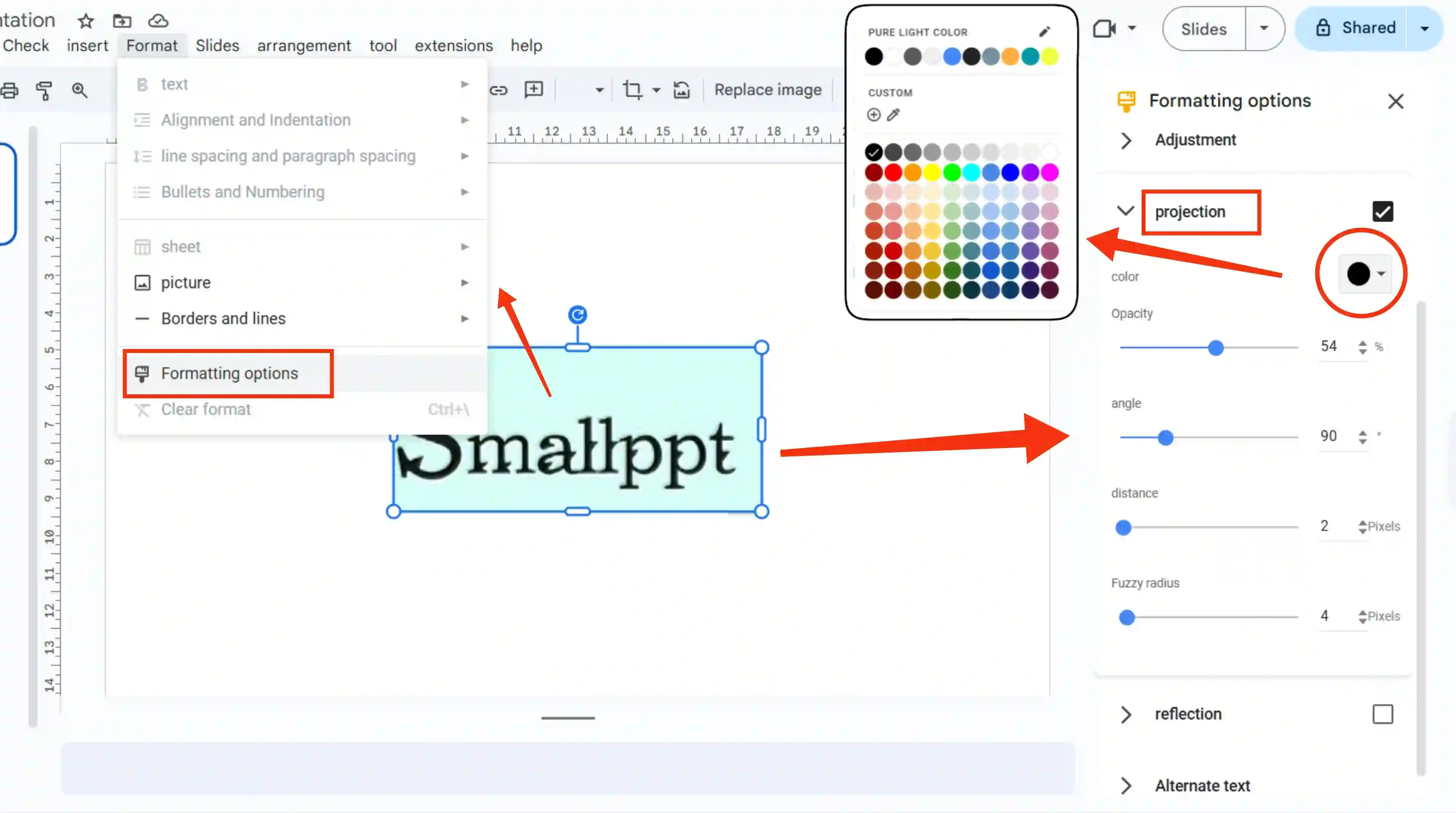
Einen Reflexionseffekt zu einem Bild hinzufügen
Der Reflexionseffekt kann Ihrem Bild eine elegante, moderne Ästhetik verleihen. Dieser Effekt eignet sich besonders gut für Bilder, bei denen Sie einen Spiegel- oder wasserähnlichen Effekt unter Ihrem Foto oder Grafik erzeugen möchten.
Drei Schritte, um eine Reflexion hinzuzufügen:
- Wählen Sie das Bild in Ihrer Google Folie aus.
- Gehen Sie zu den Formatierungsoptionen und aktivieren Sie das Kontrollkästchen neben Reflexion.
- Passen Sie die folgenden Reflexionseinstellungen an:
- Transparenz
- Abstand
- Größe
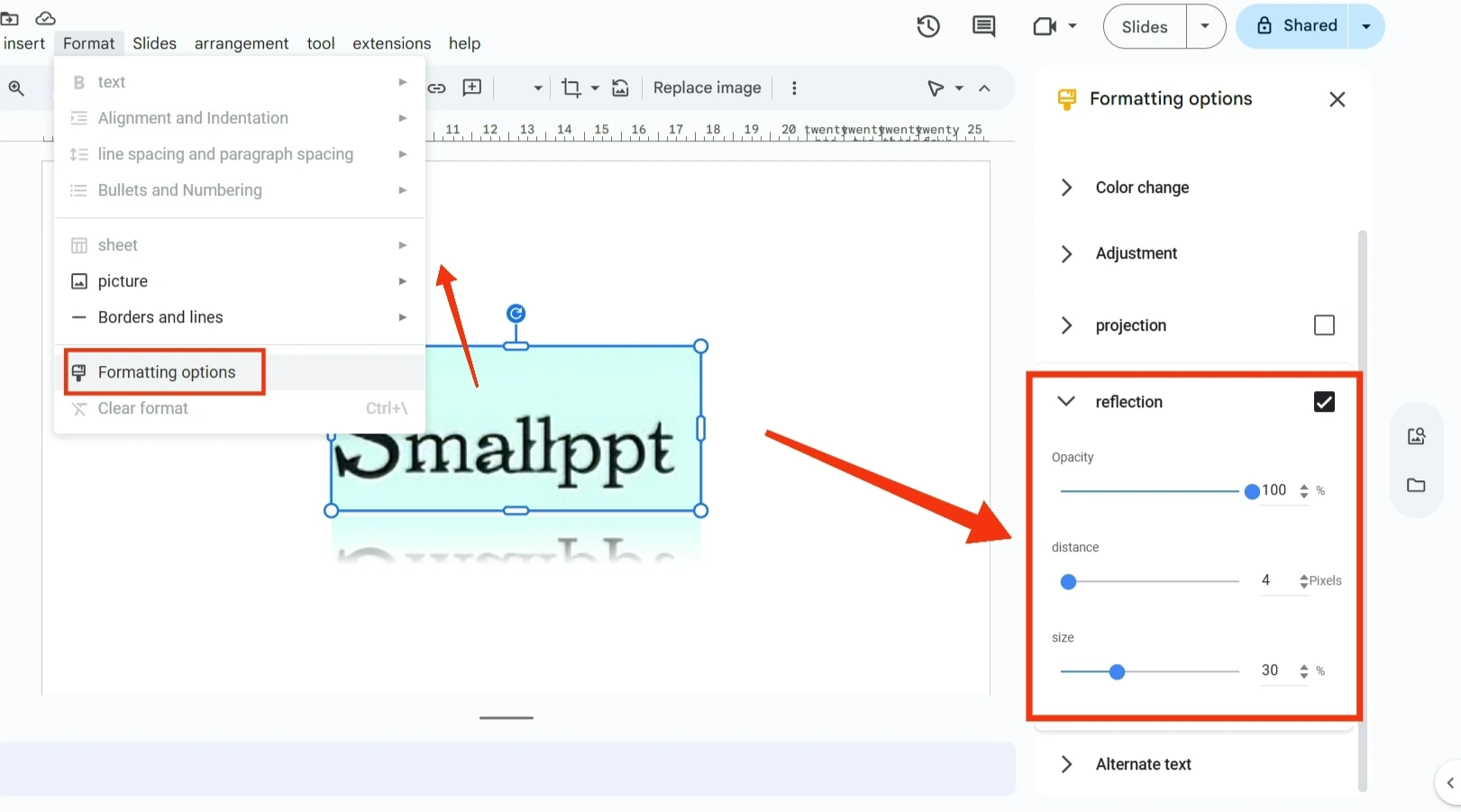
Warum diese Effekte wichtig sind
Bilder mit hinzugefügten Effekten können Ihre Präsentation in Sekundenschnelle von grundlegend zu professionell machen. Die richtigen Anpassungen können Ihnen helfen, Ihre wichtigsten Botschaften hervorzuheben, visuelle Klarheit zu bieten und Ihre Folien ansprechender zu gestalten. Durch das Hinzufügen von Umfärbungen, Schatten, Reflexionen und anderen Effekten können Sie ein kohärentes, visuell fesselndes Erlebnis für Ihr Publikum schaffen.
Das Verbessern von Bildern in Google Slides ist eine einfache Möglichkeit, Ihre Präsentation zu verbessern und sie visuell fesselnd zu gestalten. Wenn Sie beeindruckende Präsentationen einfacher erstellen möchten, kann Smallppt viele Optimierungsaufgaben automatisch erledigen, sodass Sie Zeit sparen und ein professionelles Finish gewährleisten können.
Probieren Sie es aus und sehen Sie, wie Ihre Präsentationen mühelos von gut zu großartig werden können!
Wie Smallppt Ihr Google Slides-Erlebnis verbessern kann
Während Google Slides Ihnen grundlegende Bildbearbeitungswerkzeuge bietet, hebt die KI-gesteuerte Präsentation von Smallppt das Präsentationsdesign auf die nächste Stufe. Mit leistungsstarken KI-gesteuerten Funktionen kann Smallppt automatisch professionelle Folien generieren, Ihre Inhalte analysieren und in Echtzeit optimieren. Es bietet eine Vielzahl von Vorlagen, einheitliche Formatierung und sorgt dafür, dass der visuelle Stil perfekt mit dem Präsentationsthema übereinstimmt.Zum Beispiel diese klassische Diashow im blauen und weißen Farbschema.
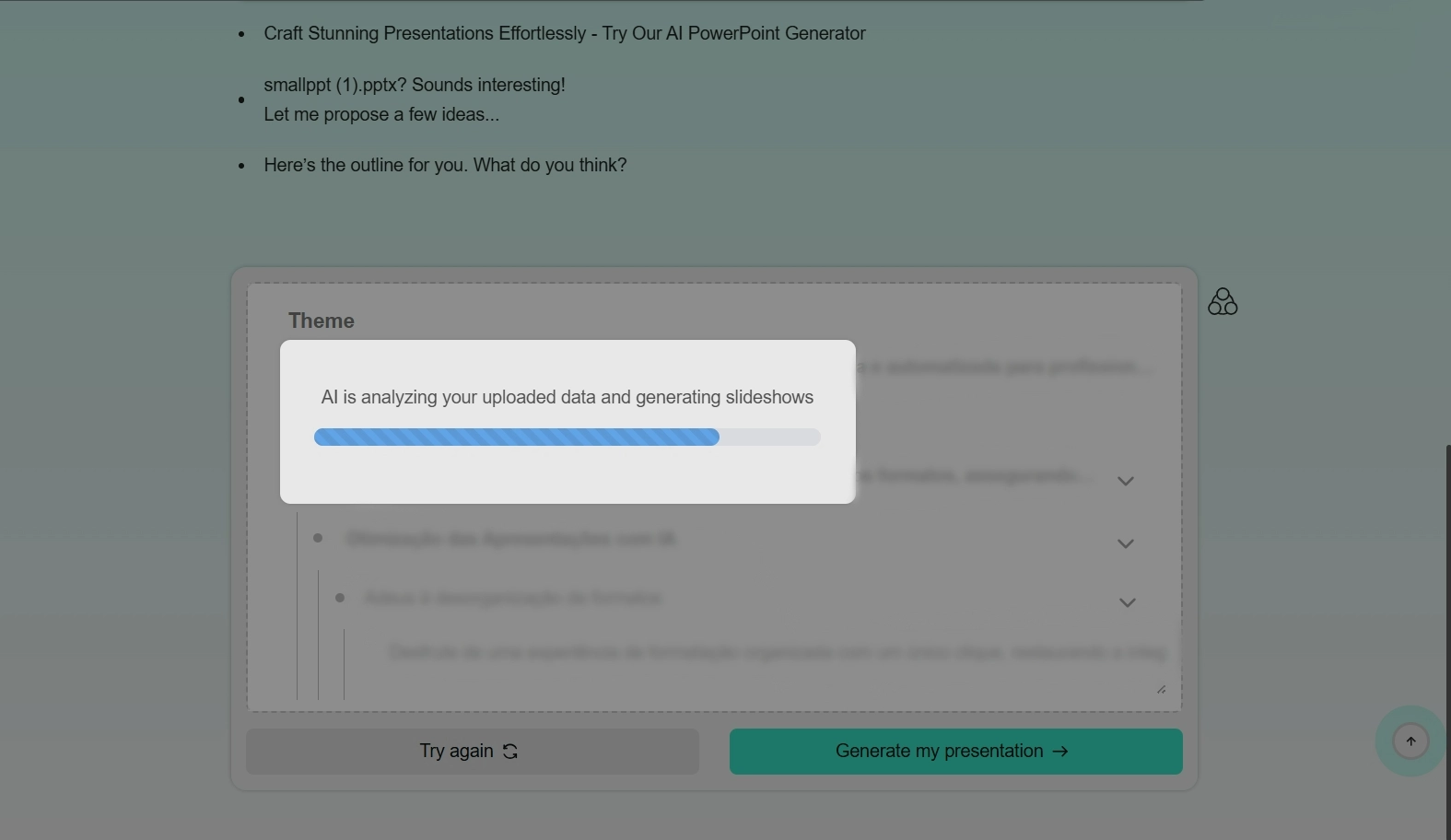
Zu lernen, wie man KI nutzt, kann Ihnen viel Zeit sparen und sicherstellen, dass Ihre Bilder nicht nur visuell ansprechend sind, sondern auch für maximale Wirkung optimiert werden.
Egal, ob Sie an einem Geschäftsvorschlag, einer Marketingpräsentation oder einem Schulprojekt arbeiten, KI kann Ihren Workflow optimieren und den Designprozess effizienter und einfacher gestalten.
FAQ: Bildbearbeitung in Google Slides
Q1. Wie finde ich schnell die Bildbearbeitungsfunktionen in Google Slides?
Nachdem Sie das Bild ausgewählt haben, klicken Sie auf die Formatierungsoptionen in der Symbolleiste. Alle Farbänderungen, Transparenz, Schatten und andere Funktionen befinden sich bequem in diesem Menü, sodass keine zusätzliche Suche erforderlich ist.
Q2. Wie kann ich ein Bild nach dem Umfärben wieder in seine Originalfarben herstellen?
In den Formatierungsoptionen, Farbänderung, wählen Sie einfach Keine Umfärbung, und die ursprünglichen Farben Ihres Bildes werden mit einem Klick wiederhergestellt.
Q3. Wie kann ich beim Anpassen von Schatten- und Reflexionseffekten die visuellen Elemente natürlicher wirken lassen?
Für Schatten empfehlen wir, „Transparenz auf 30% bis 50%, Wischradius auf 5 bis 10, Abstand auf 5 bis 10“ einzustellen.
Für Reflexionen versuchen Sie „Transparenz auf 60% bis 80%, Größe auf 80% bis 90%“.
Q4. Kann Smallppt die Bilder in Google Slides optimieren?
Ja. Smallppt unterstützt das Importieren von Folien-Dateien, und nach dem Import analysiert die KI den Inhalt. Sobald Sie eine bevorzugte Vorlage auswählen, wird das Thema schnell angepasst und vereinheitlicht.
Q5. Welche Bildeffekte sollten für Geschäftspräsentationen und Schulprojekte priorisiert werden?
Für Geschäftspräsentationen: Verwenden Sie Umfärbung und leichte Schatten, um mit dem Image Ihres Unternehmens übereinzustimmen.
Für Schulprojekte: Wählen Sie Opazitätsüberlagerungen und Reflexionen für einen lebhaften, modernen Look.


